Anleitungen
Privacy Controls and Cookie Solution – Anleitung zur Installation des Magento Modules
Diese Erweiterung reduziert durch die Integration mit unserer Privacy Controls and Cookie Solution die Notwendigkeit direkter Eingriffe in den Code Ihrer Website drastisch.
Es bietet ein vollständig anpassbares Cookie-Banner, generiert dynamisch eine Cookie-Richtlinie, die zu den verwendeten Diensten auf Ihrer Website passt, speichert Nachweise über die Präferenzen der Nutzer und verwaltet vollumfänglich die Einwilligung im Zusammenhang mit Cookies. Dies schließt das Blockieren der gängigsten Widgets und Cookies von Drittanbietern ein, bevor eine Einwilligung vorliegt, um die Anforderungen der DSGVO, des CCPA und der ePrivacy-Richtlinie zu erfüllen.
- Die Module sind sowohl für Magento 1.9.x und 2.x verfügbar. Bitte beachten Sie jedoch, dass Magento 1.x am 30. Juni 2020 (auf Englisch) ausläuft.
Ab Version 2.x unterstützt unser Modul Magento Open Source (Magento Community Edition) und Magento Commerce (Magento Enterprise Edition und Magento Enterprise Cloud Edition). - Die Module eignen sich am Besten für die Versionen ab PHP 5.5.
- Ermöglicht das automatische oder manuelle Blockieren von Skripten, die Cookies vor der Einwilligung installieren können, ohne dass ein direkter Eingriff in den Code erforderlich ist.
- Ermöglicht Ihnen die Geo-Erkennung und die Einschränkung von Anfragen zur vorherigen Blockierung und zur Einwilligung in Cookies nur auf Nutzer aus der EU zu beschränken, wo dies gesetzlich vorgeschrieben ist. Gleichzeitig können Sie Cookie-Skripte normal in Regionen ausführen, in denen dies noch gesetzlich erlaubt ist.
- Asynchrone Reaktivierung von Cookie-Skripten, sobald die Einwilligung erfasst wurde.
- Verwaltet die Anzeige des Cookie-Banners und der Cookie-Richtlinie und ermöglicht es Ihnen, das Banner bei Bedarf vollständig an das Aussehen und die Farbgebung Ihrer Website anzupassen.
- Support für den California Consumer Privacy Act (CCPA).
- Speichert die Präferenzen des Nutzers bezüglich der Verwendung von Cookies und zeigt Nutzern, die bereits ihre Einwilligung gegeben haben, eine saubere Seite (ohne Banner) an.
- Ist mit dem Transparency and Consent Framework (TCF) des IAB verknüpft;
- Kompatibel mit Googles Accelerated Mobile Pages (AMP).
- Bietet eine einfach zu bedienende Benutzeroberfläche für die Eingabe von benutzerdefinierten Skripten und Iframes;
- Erkennt Bots/Spider und zeigt ihnen eine saubere Seite an, sodass Ihre SEO-Maßnahmen nicht beeinträchtigt werden.
- AdRoll
- AddThis Widgets
- Bing
- CodePen Widget
- Criteo
- Disqus
- Elevio Widget
- Facebook Comments
- Facebook Widgets
- Freshchat Widget
- Google AdSense
- Google Analytics
- Google-Maps-Widget
- Google ReCAPTCHA
- Google Site Search
- Google Tag Manager
- Google oAuth
- Google+ Widgets
- Headway-Widget
- Instagram Widgets
- KISSmetrics
- LinkedIn Widgets
- MixPanel
- Neodata
- Olark Widget
- Optimizely
- Outbrain
- PayPal Widgets
- Pingdom
- Pinterest Widgets
- Segment
- ShareThis Widgets
- Twitter Widgets
- Uservoice
- Vimeo-Video
- YouTube
Funktionalität
Installierung
Magento 2.x (Community/Enterprise/Cloud Edition)
- „Erwerben“ Sie unsere kostenlose Erweiterung auf dem Magento Marketplace. Sobald dies geschehen ist, wird sie auf Ihrer Bestellungsseite erscheinen.
- Verbinden Sie sich über SSH mit dem Konsolenprotokoll des Servers..
- Installieren Sie unsere Erweiterung mit dem Befehl
composer require iubenda/module-cookiesolutioncommand. Wenn Sie eine andere Version als die neueste Version benötigen, fügen Sie die Versionsnummer zum Befehl hinzu, zum Beispieliubenda/module-cookiesolution:2.2.0 - Wenn Sie dazu aufgefordert werden, verwenden Sie den öffentlichen Schlüssel des Magento Marketplace für das Login und den privaten Schlüssel für das Passwort (beachten Sie, dass Sie aufgefordert werden, die Erweiterung zu kaufen, um die Installation mit dem Composer fortzusetzen).
- Sobald die Erweiterung installiert ist, überprüfen Sie den Status mit dem Befehl with
php bin/magento module:status - Die Erweiterung sollte einen deaktivierten Status haben. Aktivieren Sie sie mit
php bin/magento module:enable Iubenda_CookieSolution
und registrieren Sie sie mitphp bin/magento setup:upgrade - Wenn unser Shop im Produktionsmodus ist, führen Sie den Build mit
php bin/magentosetup:di:compile - Prüfen Sie mit
php bin/magento module:status, ob unsere Erweiterung wieder aktiv ist. Wenn ja, löschen Sie den Cache mitphp bin/magento cache:clean
Deinstallationsanweisungen für Vorabversionen des Marktes
- Öffnen Sie die Datei config.php, die sich im Ordner “/app/etc/” befindet, suchen Sie nach
'iubenda_cookiesolution' => 1, ersetzen Sie1durch0und speichern Sie. - Entfernen Sie den Ordner “/app/code/Iubenda/CookieSolution”.
- Wenn der Cache aktiviert ist, müssen Sie ihn bereinigen: Gehen Sie zu System > Cache Management, wählen Sie alle Cache-Typen und klicken Sie auf Aktualisieren
- Öffnen Sie die Datei config.php, die sich im Ordner “/app/etc/” befindet, entfernen Sie die Zeile
'iubenda_cookiesolution' => 0und speichern Sie.
Magento 1.9.x
- Loggen Sie sich in den Verwaltungsbereich von Magento ein und rufen Sie System > Magento Connect > Magento Connect Manager auf
- Geben Sie Ihre Magento-Verwaltungsdaten erneut ein
- Kreuzen Sie das Kontrollkästchen Create Backup und wählen Sie den Datensicherungstyp.
Sobald Sie ein Backup erstellt haben, können Sie das hier verfügbare Paket hochladen (auf Englisch).
Nach der Installation der Erweiterung gehen Sie zurück zu Ihrem Magento Verwaltungsbereich und konfigurieren Sie Ihre iubenda Erweiterung.
Konfiguration
Nachdem die Installation erfolgreich abgeschlossen ist, gehen Sie zu Stores > Configuration („Konfiguration“) > iubenda > iubenda Privacy Controls and Cookie Solution (dies ist der Ort, an dem Sie unser Modul konfigurieren können).
Kopieren und fügen Sie Ihren Privacy Controls and Cookie Solution JavaScript-Code von Ihrem iubenda-Konto ein (wie in der Einführungsdokumentation erklärt), speichern und leeren Sie den Cache-Speicher.
ACHTUNG
Vergessen Sie nicht, den gültigen JavaScript-Code dort zu speichern, um sicherzustellen, dass das Modul ordnungsgemäß funktioniert.
Verwendung
Sobald das Plugin konfiguriert ist, wird der Banner, auf dem Ihre Cookie-Richtlinie angezeigt/verlinkt wird, für Nutzer, die Ihre Website zum ersten Mal besuchen, angezeigt, ohne dass weitere Einstellungen erforderlich sind. Das Plugin wird außerdem die Cookies, die in der obigen Blockliste angegebensind und die auf Ihrer Website vorhanden sind, automatisch erkennen und blockieren.
WICHTIG
Unsere Magneto-Erweiterungen blockieren automatisch Skripte, die serverseitig generiert werden (also von PHP von Magneto zurückgegeben werden). Skripte, die nach dem Ladevorgang der Seite über JavaScript in die Seite eingefügt werden, werden nicht und können nicht automatisch blockiert werden.
Diese Skripte können blockiert werden, indem der Quellcode in die Felder für benutzerdefinierte Skripte in der Plugin-Konsole eingegeben wird oder indem die manuelle Wrapping-Methode verwendet wird, die im untenstehenden Beispiel und (ausführlicher) in diesem Hilfebeitrag dargestellt ist.
Blockieren benutzerdefinierter Skripte von der Konsole aus
Das Feld „Benutzerdefinierte Skripte“ macht es Ihnen leicht, in die Seite eingefügte Skripte direkt von der Plugin-Konsole aus zu blockieren. Dies reduziert erheblich die Notwendigkeit, den Code der Website direkt zu bearbeiten.
Magento 2.x (Community/Enterprise/Cloud Edition)
Gehen Sie im Verwaltungsbereich auf Stores > Configuration („Konfiguration“) > iubenda > iubenda Privacy Controls and Cookie Solution.
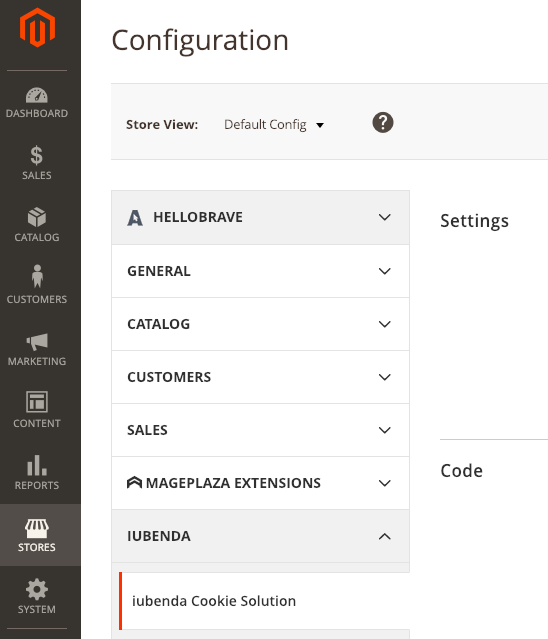
Scrollen Sie, bis Sie die Felder Custom scripts („Benutzerdefinierte Skripte“) und Custom iframes („Benutzerdefinierte Iframes“) innerhalb des Bereichs mit dem Titel Custom („Benutzerdefiniert“) finden.
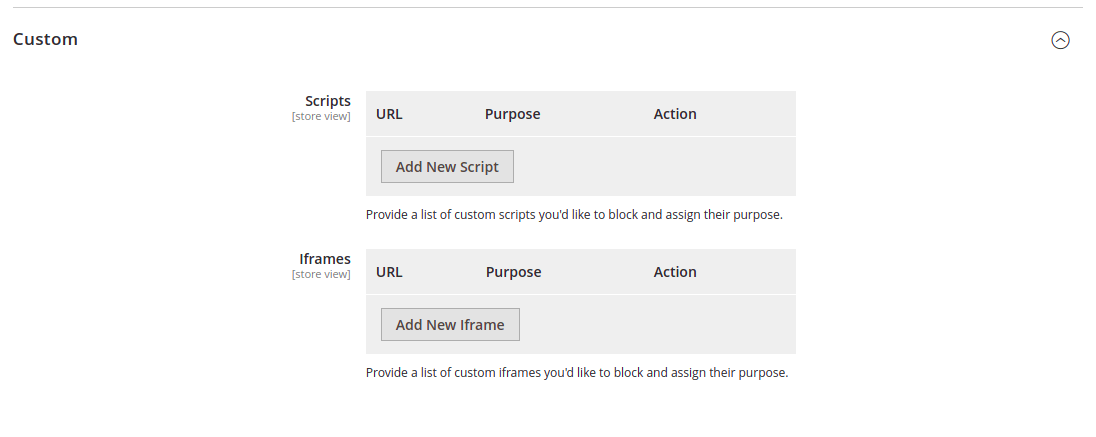
Geben Sie bei Bedarf Ihre Skript- oder Iframe-Quellen ein und klicken Sie auf den Button Save Config („Konfiguration speichern“), oben auf der Seite.
Magento 1.9.x
Öffnen Sie im Verwaltungsbereich System > Configuration. („Konfiguration“) Klicken Sie dann links im Menü Konfiguration unter Services auf die iubenda Privacy Controls and Cookie Solution.
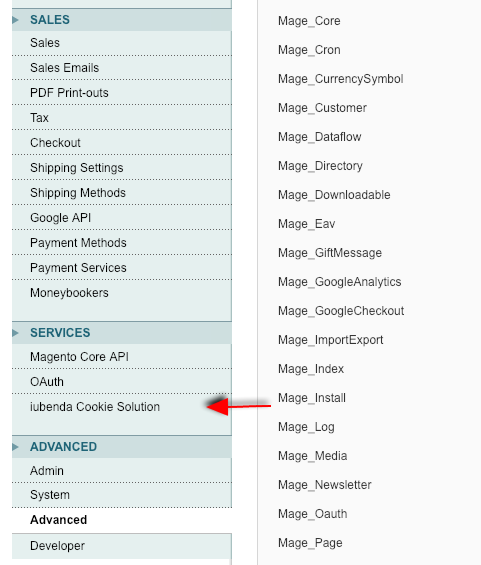
Scrollen Sie dann zum Bereich Custom (“Benutzerdefiniert”)
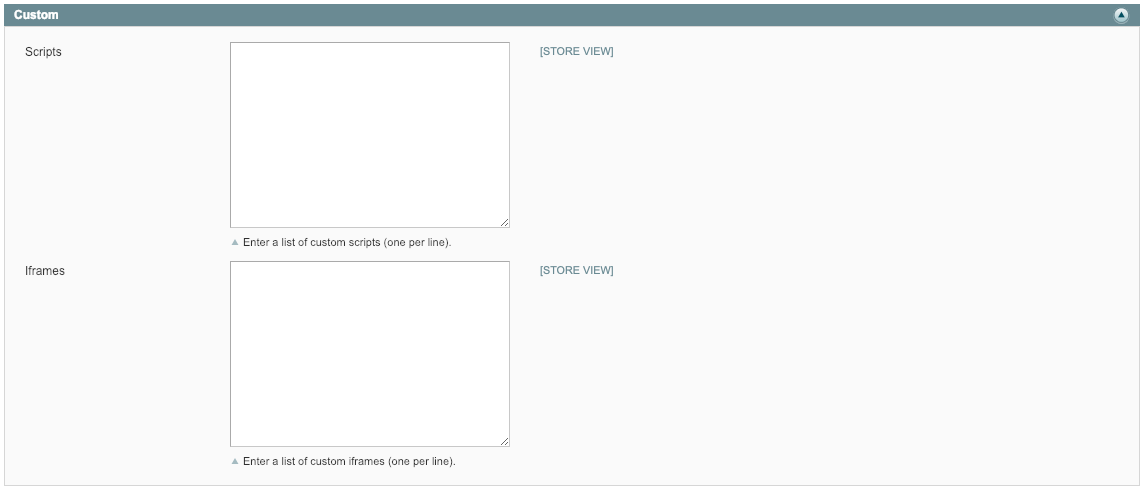
Geben Sie Ihre Skript- oder Iframe-Quellen nach Bedarf ein und klicken Sie auf den Button Save Config oben auf der Seite.
Beispiele für die Verwendung
Die Verwendung dieser Felder ist ziemlich unkompliziert. Geben Sie einfach das Skript oder das iframe src-Attribut ein, das Sie blockieren möchten.
Script
Wenn Sie einen Social-Button (der Skripte über JavaScript in die Seite einfügt) blockieren möchten, müssen Sie lediglich die Skriptquelle, z. Bsp. connect.socialwebsite.net/en_US/track.js in das Skriptfeld eingeben.
iframe
Nehmen wir an, Sie möchten Skripte blockieren, die über den folgenden Iframe in die Seite eingefügt werden:
<iframe width="1280" height="720" src="https://www.videowebsite.com/embed/xxFhMChxx" frameborder="0" allow="accelerometer; autoplay; encrypted-media; gyroscope; picture-in-picture" allowfullscreen></iframe> Was Sie in das Iframe-Feld eingeben müssen, ist videowebsite.com/embed/ da dies die eigentliche Quelle der Skripte ist. Achten Sie darauf, NICHT die Komponenten-ID (videowebsite.com/embed/xxFhMChxx) einzugeben, um sicherzustellen, dass alle Skripte, die aus der eigentlichen Quelle stammen, blockiert werden.
Manuelle Eingabe ( Wrapping-Methode)
Bei dieser Methode müssen Sie den Code Ihrer Website direkt ändern. Sie müssen in den entsprechenden Abschnitt des Codes Ihrer Website gehen und die zu blockierenden Skripte wie unten erklärt hinzufügen.
<!--IUB-COOKIE-BLOCK-START-->
<script>
(function(d, s, id) {
var js, fjs = d.getElementsByTagName(s)[0];
if (d.getElementById(id)) return;
js = d.createElement(s);
js.id = id;
js.src = "//connect.socialwebsite.net/en_US/sdk.js#xfbml=1&version=v2.3&appId=808061959224601";
fjs.parentNode.insertBefore(js, fjs);
}(document, 'script', 'socialwebsite-jssdk'));
</script>
<!--IUB-COOKIE-BLOCK-END-->Falls es HTML / IMG / IFRAME-Elemente gibt, müssen Sie folgendermaßen vorgehen:
<!--IUB-COOKIE-BLOCK-START-->
<iframe src="...
<img src="...
<!--IUB-COOKIE-BLOCK-END-->Wenn Sie die Funktion „Per-Kategorie“ Einwilligung Einwilligung aktiviert haben, müssen Sie den Zweck zuweisen. Wiederaufnahme des Beispiels des Social-Buttons, der Teil des Zwecks „Nutzererfahrung“ ist (id 3):
<!--IUB-COOKIE-BLOCK-START-PURPOSE-3-->
<script>
...
</script>
<!--IUB-COOKIE-BLOCK-END-PURPOSE-3-->Um die automatische Analyse/Ersetzung der iframe/Skripte zu stoppen, die einen definierten src enthalten:
<!--IUB-COOKIE-BLOCK-SKIP-START-->
<script type="text/javascript">
...
</script>
<!--IUB-COOKIE-BLOCK-SKIP-END-->